Bir WordPress kullanıcısını blogunuzdan engellemek istiyor musunuz? Bunu başarmanın en basit yolu, kullanıcı profilini silmektir, ancak bu onları sitenizden tamamen kaldıracaktır. Bu yazıda, bir WordPress kullanıcısını hesabını silmeden nasıl engelleyeceğinizi göstereceğiz.
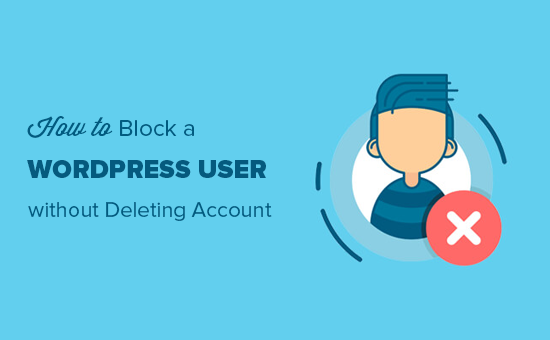
Bir Kullanıcı Hesabını Neden Silmemelisiniz?
Bir WordPress kullanıcısını engellemenin en kolay yolu, kullanıcı hesabını silmektir. Ancak, WordPress’te bir kullanıcı hesabını silmek, tüm içeriğini başka bir kullanıcıya atamanızı gerektirir. Bu, söz konusu makalelerin yazar bilgilerini değiştirecektir.
Bu sorunu çözmenin bir yolu, kullanıcı profilini düzenleyerek kullanıcının şifresini ve e-posta adresini değiştirmektir. Bu, erişimlerini engelleyecek ve oturum açamayacaklar. Ancak bu, Gravatar imajını da değiştirecektir.
Bir kullanıcıyı kullanıcı hesabını gerçekten silmeden engelleyebilmeniz güzel olmaz mıydı? Bu şekilde, hiçbir içerik taşınmaz ve herhangi bir kullanıcı profili bilgisini silmeniz gerekmez.
Engelleme özelliği, çok yazarlı bloglar, forumlar ve topluluk siteleri için gerçekten yararlı olabilir.
Bir WordPress kullanıcısını, kullanıcı hesabını gerçekten silmeden nasıl kolayca engelleyebileceğinize bir göz atalım.
Bir WordPress Kullanıcısını Hesabını Silmeden Engelleme
Yapmanız gereken ilk şey, Kullanıcı Engelleyici eklentisini kurmak ve etkinleştirmektir. Daha fazla ayrıntı için, bir WordPress eklentisinin nasıl kurulacağına dair adım adım kılavuzumuza bakın.
Etkinleştirmenin ardından eklenti, WordPress yönetici menünüze ‘Kullanıcı Engelleyici’ etiketli yeni bir menü öğesi ekleyecektir. Üzerine tıklamak sizi eklentinin üç sekmeye ayrılmış ayarlar sayfasına götürecektir.
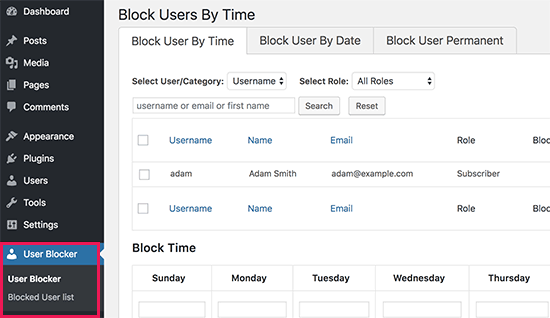
Kullanıcıyı Zamana Göre Engelle
Kullanıcıyı Zamana Göre Engelle sekmesi altında, tüm kayıtlı kullanıcıların listesini göreceksiniz. Bir kullanıcı seçebilir ve bu kullanıcının engellenmesini istediğiniz zaman aralığını ekleyebilirsiniz.
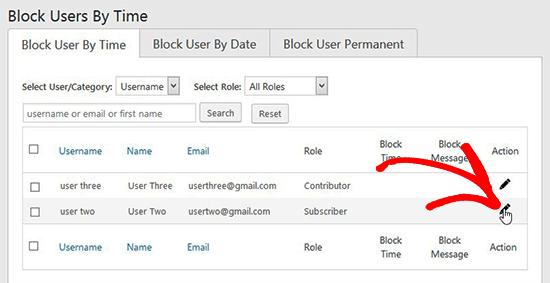
Ayrıca bir zaman aralığı için tüm kullanıcıları aynı anda engelleyebilirsiniz. Zaman engelleme seçeneği için aşağı kaydırın, her gün için ayrı ayrı saat ekleyin ve Tümüne uygula düğmesine tıklayın.
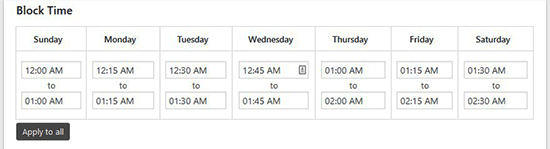
Ekledikten sonra, değişikliklerinizi kaydetmek için aşağıdaki Kullanıcıyı Engelle düğmesine tıklamanız gerekir.
Kullanıcıyı Tarihe Göre Engelle
Kullanıcıları tarihe göre engellemek istiyorsanız, Tarihe Göre Kullanıcıyı Engelle sekmesine gidebilirsiniz. Listeden kullanıcıları seçebilir ve bu tarihler için onları engellemek üzere bir tarih aralığı ekleyebilirsiniz.
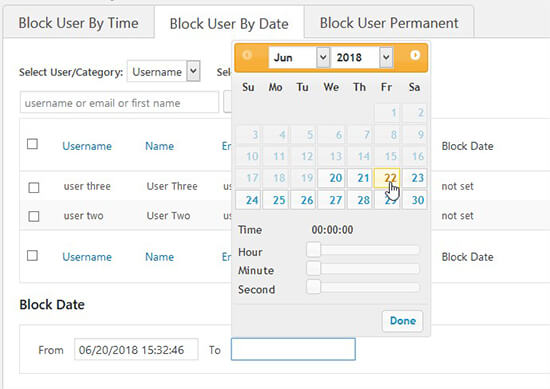
Ayrıca tüm kullanıcıları aynı anda seçebilir ve benzer bir tarih aralığı için engelleyebilirsiniz.
Kullanıcıyı Kalıcı Olarak Engelle
Bir kullanıcıyı kalıcı olarak engellemek için Kullanıcı Kalıcıyı Engelle sekmesini ziyaret etmeniz gerekir. Buradan kullanıcıyı seçmeniz ve aşağıdaki Kullanıcıyı Engelle düğmesine tıklamanız gerekir.
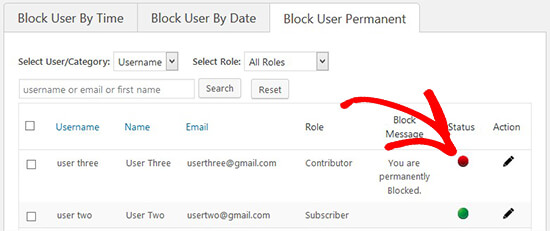
Durumlarının kırmızıya dönüştüğünü göreceksiniz.
Kullanıcıyı Role Göre Engelle
Web sitenizde çok sayıda kullanıcı hesabı varsa ve belirli bir kullanıcı rolüne sahip kullanıcıları engellemek istiyorsanız, Kullanıcı / Kategori Seç açılır menüsünü tıklayın ve ardından Rol’ü seçin. Bu şimdi WordPress kullanıcı rollerinin bir listesini gösterecektir. Bu kullanıcı rolüne sahip tüm kullanıcıları engellemek için bir rol seçmeniz ve aşağıdaki Kullanıcıyı Engelle düğmesini tıklamanız gerekir.
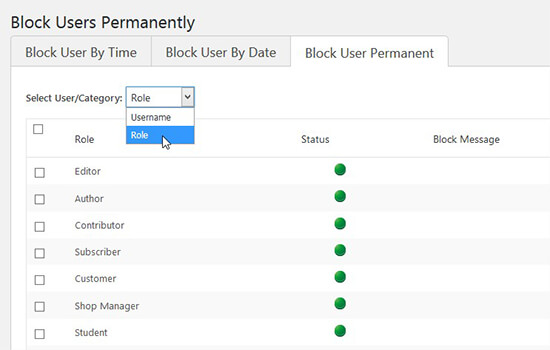
Not: Yönetici kullanıcı rolü ve izinlerine sahip kullanıcıları engelleyemezsiniz.
Tüm bu işlemlerde, engellenen kullanıcılar için genel bir mesaj ekleyebilirsiniz. Ayrıca her kullanıcı için özel bir mesaj da ekleyebilirsiniz. Alanı boş bırakırsanız, blogunuzdaki hesaplarında oturum açmaya çalıştıklarında engellenen kullanıcılara varsayılan mesaj görüntülenir.
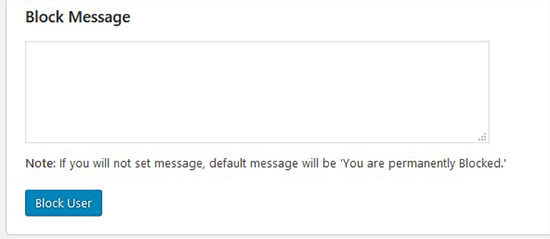
Engellendikten sonra, WordPress giriş sayfasında hesaplarının geçici veya kalıcı olarak engellendiğini belirten bir hata mesajı görürler.
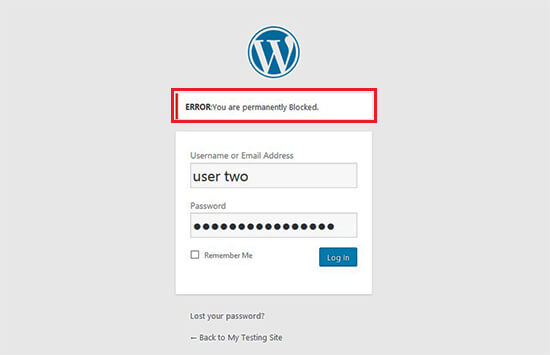
Not: Eklentiyi kurulu ve aktif tutmanız gerekecektir. Eklentinin devre dışı bırakılması veya silinmesi, engellenen tüm kullanıcıların engelini otomatik olarak kaldıracak ve tekrar giriş yapabilecekler.
Bir Kullanıcı Hesabının Engeli Nasıl Kaldırılır?
Bir kullanıcının engellemesini kaldırmak için, WordPress yönetici alanınızdaki Kullanıcı Engelleyici »Engellenen Kullanıcı Listesi sayfasını ziyaret etmeniz gerekir. Buna göre kategorize edilmiş engellenen kullanıcıların listesiyle birlikte yukarıdaki 3 sekmenin aynısını göreceksiniz. 3 kategorinin tümünden engellenen kullanıcıların listesini gösteren ek bir Engellenen Kullanıcı Listesi sekmesi vardır.
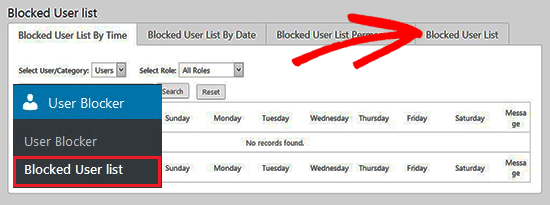
Engellenen Kullanıcı Listesi sekmesine gidebilir ve her kullanıcının engelini kaldırmak için altındaki Sıfırla seçeneğine tıklayabilirsiniz.
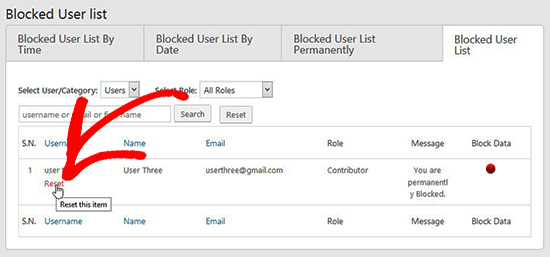
Sıfırlandığında, kullanıcı hesabına normal şekilde giriş yapabilir.
Bu makalenin, bir WordPress kullanıcısını hesabını silmeden nasıl engelleyeceğinizi öğrenmenize yardımcı olacağını umuyoruz. Blogunuzdaki yeni özellikleri test etmek için WordPress’te kullanıcı hesapları arasında anında nasıl geçiş yapacağınıza dair eksiksiz kılavuzumuzu da görmek isteyebilirsiniz.
